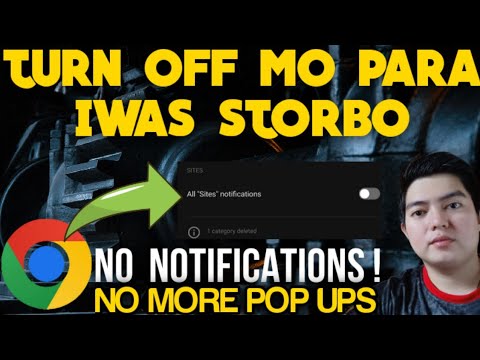Itinuturo sa iyo ng wikiHow na ito kung paano ilipat ang isang naka-archive na mensahe ng Gmail pabalik sa inbox sa iyong iPhone o iPad.
Mga hakbang
Paraan 1 ng 2: Gamit ang iPhone / iPad Mail App

Hakbang 1. Buksan ang Mail
Ito ang asul na icon na may puting sobre, na may label na "Mail." Karaniwan mong mahahanap ito sa ilalim ng home screen.

Hakbang 2. I-tap ang Mga Mailbox

Hakbang 3. I-tap ang Lahat ng Mail

Hakbang 4. I-tap ang I-edit
Ito ay nasa kanang sulok sa itaas ng screen. Maaaring tumagal ng ilang sandali bago lumitaw ang pindutan.

Hakbang 5. Pumili ng isang mensahe na i-unarchive
I-tap ang bilog sa tabi ng mensahe na nais mong ibalik sa Inbox. Lilitaw ang isang asul na marka ng tsek sa kaliwa ng mensahe.
Maaari kang pumili ng maraming mensahe upang maibalik sa pamamagitan ng pag-tap sa kaukulang bilog ng bawat mensahe

Hakbang 6. Tapikin ang Ilipat
Nasa ilalim ito ng screen.

Hakbang 7. I-tap ang Inbox
Inililipat nito ang (mga) napiling mensahe pabalik sa iyong pangunahing folder ng mail.
Paraan 2 ng 2: Paggamit ng Gmail App

Hakbang 1. Buksan ang Gmail
Ang app ay may isang puting sobre na may malaking pulang "M." Kung na-install mo ang app mula sa App Store, dapat mo itong makita sa isa sa iyong mga home screen.
Kung hindi mo nakikita ang iyong inbox, tapikin ang Mag-sign In, pagkatapos ay ipasok ang impormasyon ng iyong Google account upang magpatuloy.

Hakbang 2. I-tap ang ☰
Nasa kaliwang tuktok ito ng screen.

Hakbang 3. I-tap ang Lahat ng Mail
Maaaring kailanganin mong mag-scroll pababa nang kaunti upang makita ito.

Hakbang 4. I-tap ang mensahe na nais mong i-unarchive
Lilitaw ang mga nilalaman ng mensahe.

Hakbang 5. I-tap ang ⋯
Ito ay nasa kanang sulok sa itaas ng screen.

Hakbang 6. Tapikin ang Ilipat sa Inbox
Inililipat nito ang napiling mensahe pabalik sa iyong pangunahing Inbox.
Q&A ng Komunidad
Paghahanap Magdagdag ng Bagong TanongMagtanong ng isang Tanong 200 character na natitira Isama ang iyong email address upang makakuha ng isang mensahe kapag nasagot ang katanungang ito. Ipasa